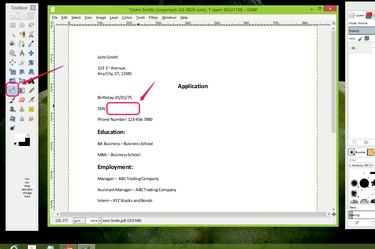
Use as ferramentas do GIMP para executar ações como a edição de informações confidenciais.
Crédito da imagem: Cortesia do GIMP
Como os PDFs são arquivos de imagem, você pode abri-los e editá-los em um software de edição de imagens como o GIMP. O tipo de edição que você pode fazer no GIMP é limitado ao uso das ferramentas do GIMP que você usaria para qualquer imagem, como pintar o fundo, adicionar texto, cortar, apagar ou desfocar bordas. Você não pode acessar o texto que já está no PDF diretamente e alterar coisas como a face da fonte ou a cor.
Cortar um PDF no GIMP
Passo 1
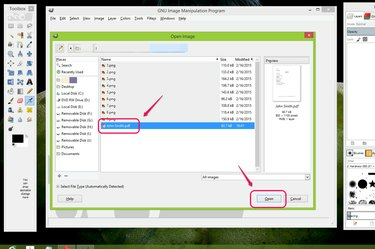
Escolha um PDF para editar.
Crédito da imagem: Cortesia do GIMP
Abra o GIMP e escolha "Abrir" no menu Arquivo. Localize o PDF que deseja editar e clique em "Abrir" para acessar as opções "Importar de PDF" do GIMP.
Vídeo do dia
Passo 2
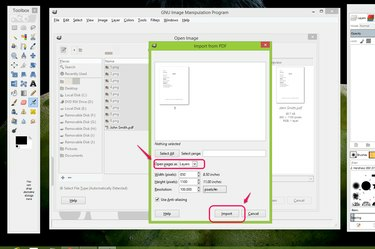
Escolha as configurações para abrir o PDF.
Crédito da imagem: Cortesia do GIMP
Escolha se deseja abrir o PDF com cada página como uma camada separada em um arquivo de imagem ou com cada página como uma imagem separada no menu suspenso "Abrir páginas como. "Se o seu PDF tiver mais de uma página, você pode clicar em" Selecionar tudo "para abrir todas as páginas ou digitar um intervalo de páginas para abrir em" Selecionar intervalo " campo. Clique em “Importar” para importar o PDF para o GIMP para edição.
etapa 3
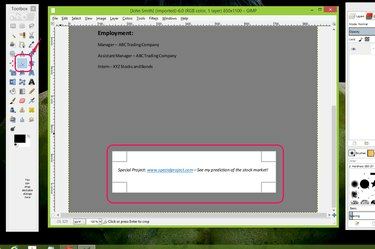
Selecione uma área para cortar.
Crédito da imagem: Cortesia do GIMP
Selecione a "ferramenta Crop" na caixa de ferramentas para cortar uma seção do PDF. Você pode salvar parte do PDF como um arquivo separado para usar, por exemplo, como banner em um site da Web ou como clipart em um projeto do Word ou PowerPoint. Clique e arraste o cursor de um canto ao canto oposto da área que deseja cortar.
Passo 4
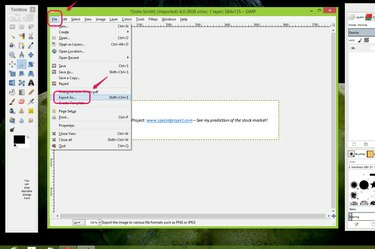
Recorte o PDF.
Crédito da imagem: Cortesia do GIMP
Pressione Enter para cortar a área. Escolha "Exportar como ..." no menu Arquivo para salvar a parte cortada do PDF como um novo arquivo.
Etapa 5

Exporte seu novo PDF.
Crédito da imagem: Cortesia do GIMP
Digite um nome para o novo arquivo no campo Nome. Clique em "Selecionar tipo de arquivo (por extensão)" se quiser escolher um tipo de arquivo diferente de PDF para o PDF recortado. Clique em "Exportar" para terminar.
Redigir informações em um PDF no GIMP
Passo 1

Abra um PDF.
Crédito da imagem: Cortesia do GIMP
Abra seu arquivo PDF no GIMP.
Passo 2

Apague as informações confidenciais.
Crédito da imagem: Cortesia do GIMP
Clique na “ferramenta Borracha” na caixa de ferramentas e apague a área que você deseja suprimir. Você pode apagar informações confidenciais, como o número do Seguro Social.
etapa 3
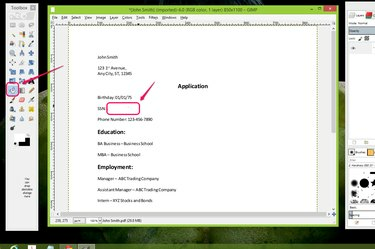
Preencha a área apagada e exporte seu novo PDF.
Crédito da imagem: Cortesia do GIMP
Selecione a "Ferramenta de preenchimento de balde" na caixa de ferramentas e preencha a área apagada. Você pode combinar a cor de fundo de seu PDF, por exemplo, branco, ou pode escolher uma cor para destacar a redação, como preto. Elimine qualquer outra informação sensível e, em seguida, exporte o PDF editado escolhendo "Exportar como ..." no menu Arquivo.
Adicionar texto a um PDF no GIMP
Passo 1

Abra o PDF que deseja editar.
Crédito da imagem: Cortesia do GIMP
Abra seu PDF no GIMP.
Passo 2

Use a ferramenta Texto.
Crédito da imagem: Cortesia do GIMP
Clique na "Ferramenta de texto" na caixa de ferramentas e clique no ponto do PDF onde deseja adicionar texto. Por exemplo, em um currículo, você pode querer adicionar experiência de trabalho extra. Em outros casos, você pode adicionar notas sobre o conteúdo do PDF.
etapa 3

Digite o texto.
Crédito da imagem: Cortesia do GIMP
Digite o texto que deseja adicionar ao campo. Use as opções da ferramenta Texto para ajustar o tamanho, cor ou peso da fonte.
Passo 4

Visualize seu documento e exporte-o.
Crédito da imagem: Cortesia do GIMP
Selecione a guia "Camadas" na janela Camadas - Pincéis e clique na camada PDF original para remover as linhas pontilhadas ao redor do texto adicionado. Agora você pode visualizar o documento com o texto adicionado. Quando terminar de adicionar o texto, escolha "Exportar como ..." no menu Arquivo para exportar o PDF editado.
Dica
Para obter opções de edição mais detalhadas, como alterar a fonte ou cor do texto, use uma ferramenta de edição de PDF em vez do GIMP, que é uma ferramenta de edição de imagem. Algumas ferramentas gratuitas de edição de PDF são Foxit, PDFEdit e PDF Buddy. (Ver Recursos)


